教你解决win10任务栏假死故障 win10任务栏假死原因分析及解决方法
更新时间:2023-12-14 14:53:53作者:xiaoliu
在使用Windows 10操作系统时,有时我们可能会遇到任务栏假死的问题,这会导致我们无法正常点击或使用任务栏上的图标和功能,任务栏假死的原因多种多样,可能是由于系统错误、软件冲突或者其他未知的因素引起的。不用担心本文将为大家详细分析任务栏假死的原因,并提供解决方法,帮助大家解决这一问题。无论您是普通用户还是专业人士,都可以从本文中找到适合自己的解决方案,让您的Windows 10任务栏重新恢复正常。
具体方法如下:
1、首先点击任务栏中的搜索按键(小娜)。
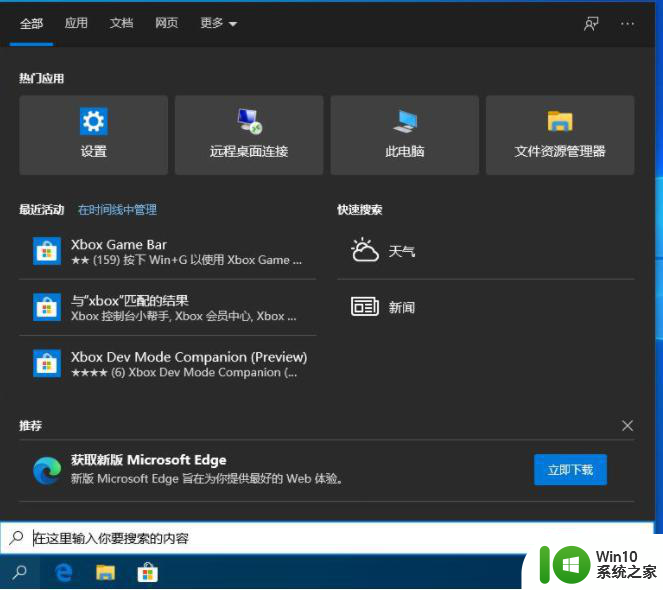
2、输入“PowerShell”会出现搜索结果,选择以管理员身份运行。
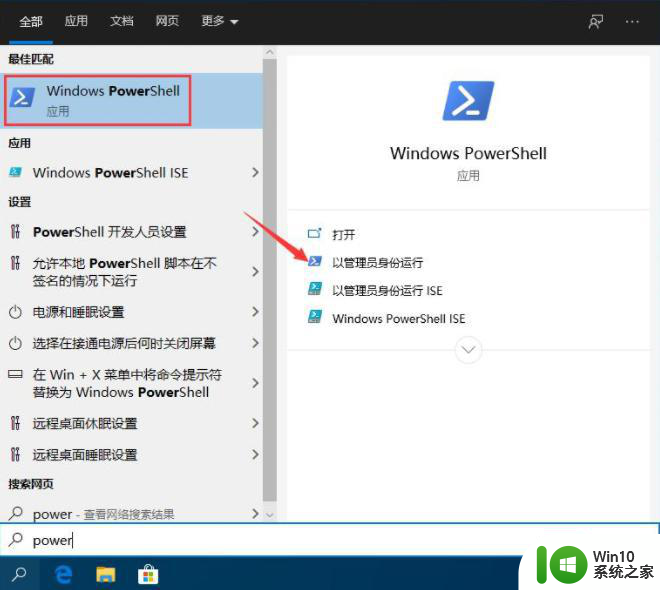
3、复制黏贴以下指令到命令提示符界面中:Get-AppXPackage -AllUsers | Foreach {Add-AppxPackage -DisableDevelopmentMode -Register “$($_.InstallLocation)AppXManifest.xml”}。
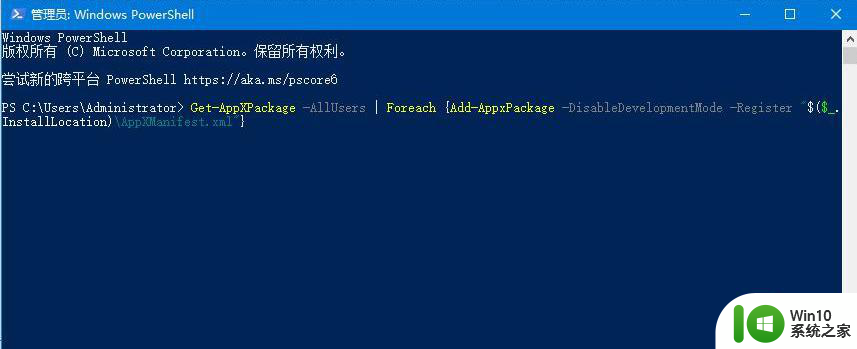
4、最后耐心等待“系统部署进程”操作的完成,整个过程大概需要2至10分钟左右的时间。最后就可以尝试右击任务栏执行其它相关操作。
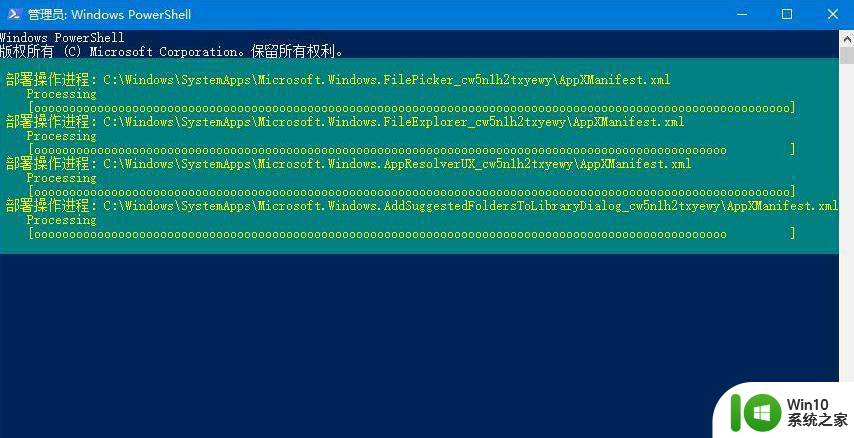
以上就是解决win10任务栏假死故障的全部内容,如果你需要的话,可以按照以上步骤进行操作,希望对大家有所帮助。
教你解决win10任务栏假死故障 win10任务栏假死原因分析及解决方法相关教程
- win10一点击任务栏就假死 Win10任务栏假死解决方法大全
- win10任务栏经常假死的解决方法 win10任务栏频繁卡死怎么办
- win10任务栏假死怎么办 win10任务栏无响应解决方法
- 惠普win10任务栏假死修复 Win10任务栏卡顿修复方法
- win10底部任务栏假死怎么办 win10任务栏经常假死修复方法大全
- win10任务栏一直假死的处理方法 win10底部任务栏开机假死怎么回事
- windows10任务栏经常假死修复方法 windows10任务栏无响应怎么办
- win10系统开机任务栏假死彻底解决办法 Win10系统开机任务栏卡顿解决方法
- win10下方任务栏卡死的解决方法 win10任务栏卡死怎么办
- win10假死原因及解决方法 如何彻底解决win10假死现象
- windows10任务栏点不动了假死解决方法 windows10任务栏点击无响应怎么解决
- win10任务栏不响应如何解决 win10任务栏右键菜单卡死怎么办
- 蜘蛛侠:暗影之网win10无法运行解决方法 蜘蛛侠暗影之网win10闪退解决方法
- win10玩只狼:影逝二度游戏卡顿什么原因 win10玩只狼:影逝二度游戏卡顿的处理方法 win10只狼影逝二度游戏卡顿解决方法
- 《极品飞车13:变速》win10无法启动解决方法 极品飞车13变速win10闪退解决方法
- win10桌面图标设置没有权限访问如何处理 Win10桌面图标权限访问被拒绝怎么办
win10系统教程推荐
- 1 蜘蛛侠:暗影之网win10无法运行解决方法 蜘蛛侠暗影之网win10闪退解决方法
- 2 win10桌面图标设置没有权限访问如何处理 Win10桌面图标权限访问被拒绝怎么办
- 3 win10关闭个人信息收集的最佳方法 如何在win10中关闭个人信息收集
- 4 英雄联盟win10无法初始化图像设备怎么办 英雄联盟win10启动黑屏怎么解决
- 5 win10需要来自system权限才能删除解决方法 Win10删除文件需要管理员权限解决方法
- 6 win10电脑查看激活密码的快捷方法 win10电脑激活密码查看方法
- 7 win10平板模式怎么切换电脑模式快捷键 win10平板模式如何切换至电脑模式
- 8 win10 usb无法识别鼠标无法操作如何修复 Win10 USB接口无法识别鼠标怎么办
- 9 笔记本电脑win10更新后开机黑屏很久才有画面如何修复 win10更新后笔记本电脑开机黑屏怎么办
- 10 电脑w10设备管理器里没有蓝牙怎么办 电脑w10蓝牙设备管理器找不到
win10系统推荐
- 1 番茄家园ghost win10 32位官方最新版下载v2023.12
- 2 萝卜家园ghost win10 32位安装稳定版下载v2023.12
- 3 电脑公司ghost win10 64位专业免激活版v2023.12
- 4 番茄家园ghost win10 32位旗舰破解版v2023.12
- 5 索尼笔记本ghost win10 64位原版正式版v2023.12
- 6 系统之家ghost win10 64位u盘家庭版v2023.12
- 7 电脑公司ghost win10 64位官方破解版v2023.12
- 8 系统之家windows10 64位原版安装版v2023.12
- 9 深度技术ghost win10 64位极速稳定版v2023.12
- 10 雨林木风ghost win10 64位专业旗舰版v2023.12